AmScope 3.1.615
Ponekad je potrebno prikazati sliku iz USB mikroskopa u stvarnom vremenu, urediti ili izvršiti bilo koju drugu radnju. Posebni programi savršeno se nose s ovim zadatkom. U ovom članku ćemo pogledati jednog od predstavnika takvog softvera, naime AmScope. Osim toga, govorimo o njegovim prednostima i nedostacima.
sadržaj
Početna stranica
Tijekom prvog pokretanja programa, prikazuje se početni prozor kroz koji možete otvoriti sliku, otići do preglednika mapa ili odmah prikazati sliku u stvarnom vremenu. Ovaj će izbornik biti prikazan svaki put kada se AmScope pokrene. Ako ga ne trebate, poništite odabir odgovarajuće stavke u istom prozoru.
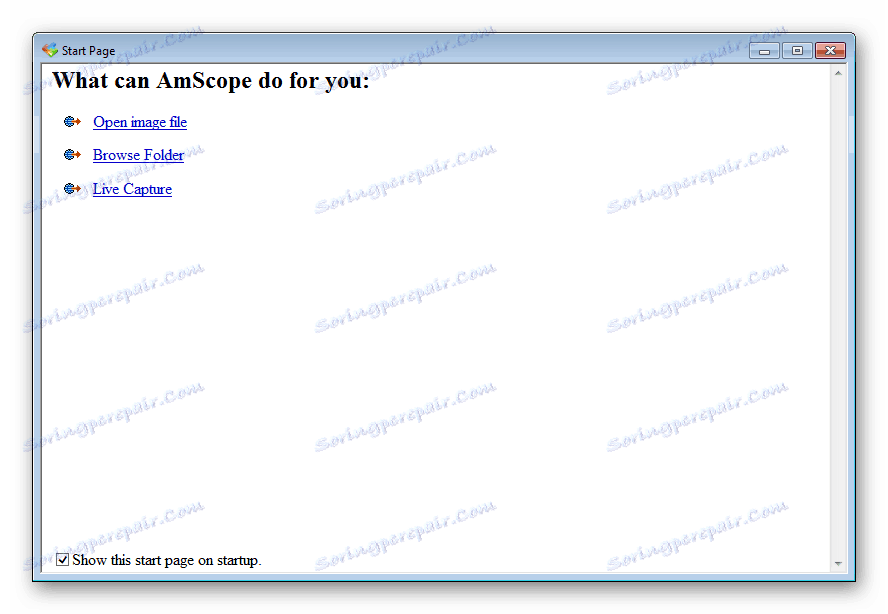
alatna traka
Jedan od slobodnih prozora u AmScope je alatna traka. Podijeljen je na tri kartice. Prva prikazuje dovršene operacije. Možete otkazati ili vratiti bilo koji od njih. Druga kartica prikazuje sve slojeve aktivnog projekta. Ova značajka je iznimno korisna kada radite s više slika ili videozapisa istodobno. U trećem je rad s napomenama, o njima ćemo detaljnije govoriti u nastavku.

Radite s datotekama
Osim prikazivanja slika iz mikroskopa u stvarnom vremenu, AmScope vam omogućuje prijenos slika ili videozapisa u projekt i rad s njima putem ugrađenog urednika. Dodavanje se provodi kroz odgovarajuću karticu u glavnom izborniku programa. Na ovoj kartici možete također spremiti projekt, izvesti ga ili započeti s ispisivanjem.
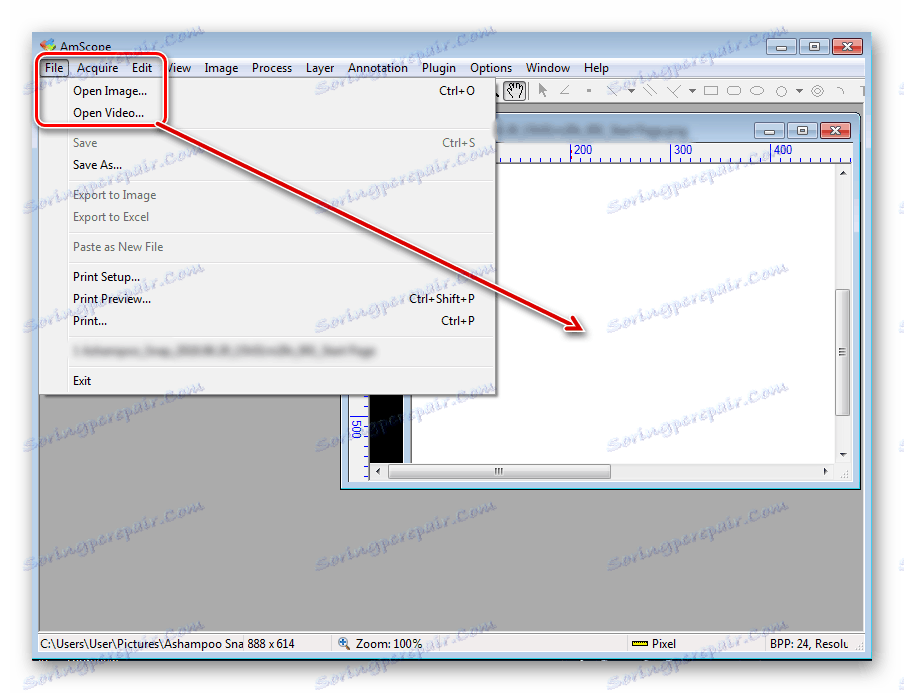
Postavke video pokazivača
Tijekom čitanja slike na radnom području, možete primijetiti oznaku videozapisa. Postavka se izvodi u zasebnom izborniku. Promjena u njegovu stilu je dostupna ovdje, na primjer, križ smatra se najprikladnijom. Zatim podesite visinu, širinu i položaj u skladu s koordinatama.
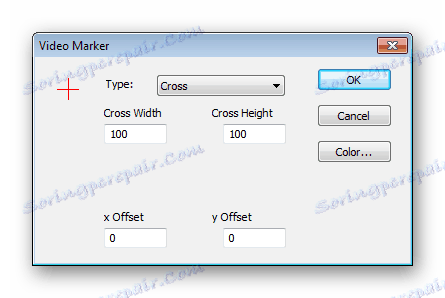
Tekstni sloj
AmScope ima ugrađeni sloj koji će se prikazati kada se prebacite na bilo koji drugi prozor. U zasebnom izborniku možete prilagoditi njegove parametre, odabrati odgovarajući font, veličinu, boju i aktivirati elemente za prikaz.
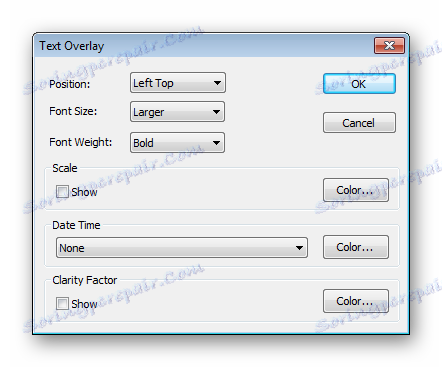
Primijeni efekte i filtre
AmScope ima nekoliko različitih efekata i filtara. Svi su u zasebnom prozoru i podijeljeni su na kartice. Prebacite ih da biste vidjeli cijeli popis i vidjeli rezultat aplikacije. Možete odabrati jedan ili više efekata kako biste sliku ili videozapis dobili željenu sliku.
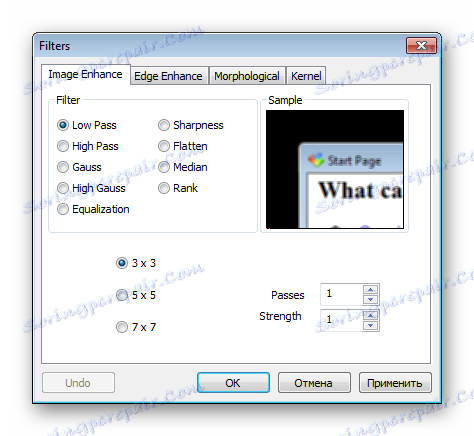
Skeniranje područja
Neki iskusni korisnici prilikom praćenja objekata putem USB mikroskopa moraju provesti skeniranje raspona. Možete pokrenuti ovu funkciju i prozor s ovim alatom uvijek će biti prikazan na radnom mjestu. Ovdje, u stvarnom vremenu, dolazi do planiranja i rekalkulacije aktivnog raspona.
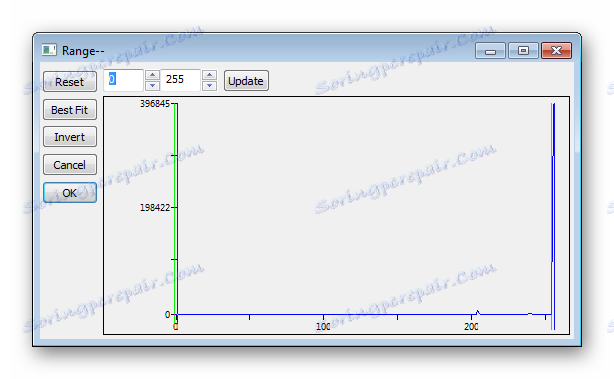
Prevođenje slike u mozaičkom načinu rada
AmScope vam omogućuje pretvaranje rezultirajuće slike iz USB mikrosustava u mozaik. Možete ručno podesiti potrebne parametre, mijenjati udaljenost između točaka, postaviti veličinu stranice. Nakon svih manipulacija, sve ostalo je odabrati željenu sliku i program će ga automatski obraditi.

plug-ins
Dotični program podržava preuzimanje nekoliko dodataka koji su dizajnirani za izvođenje posebnih radnji i pogodniji su za iskusne korisnike. U izborniku postavki možete promijeniti njihove parametre, aktivirati ih ili izbrisati s popisa. I pokretanje ekspanzije izvodi se kroz posebnu karticu u glavnom prozoru.
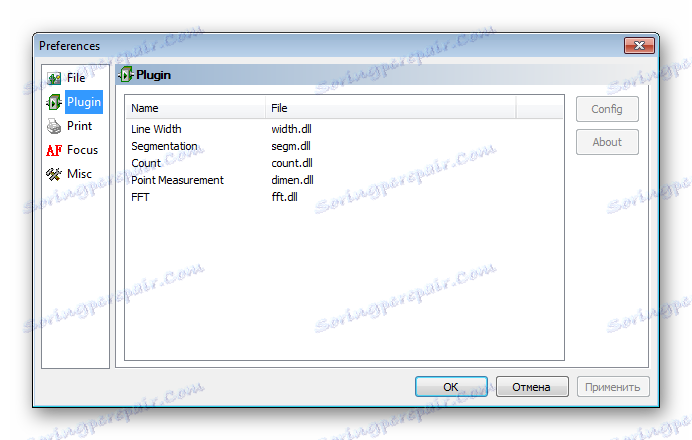
Podržane datoteke
AmScope podržava gotovo sve popularne formate video i slike. Možete pregledati cijeli popis formata i, ako je potrebno, uredite ga putem odgovarajućeg odjeljka u prozoru postavki. Poništite okvir uz naziv formata da biste ga isključili iz pretraživanja. Tipka "Zadana" omogućit će vam vraćanje svih zadanih vrijednosti.
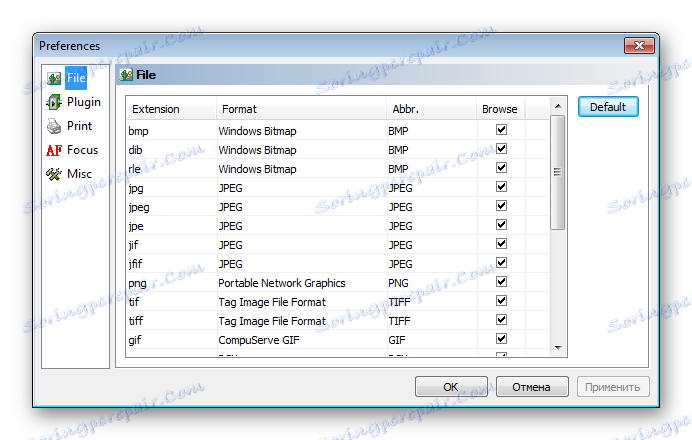
Alati za crtanje
Ovaj softver vam omogućuje da odmah izvršite crtanje i izračune na pronađenoj ili učitanoj slici. To je učinjeno sa svim ugrađenim alatima. Za njih se mali prozor nalazi u glavnom prozoru AmScope. Postoje razni oblici, linije, kutovi i točke.
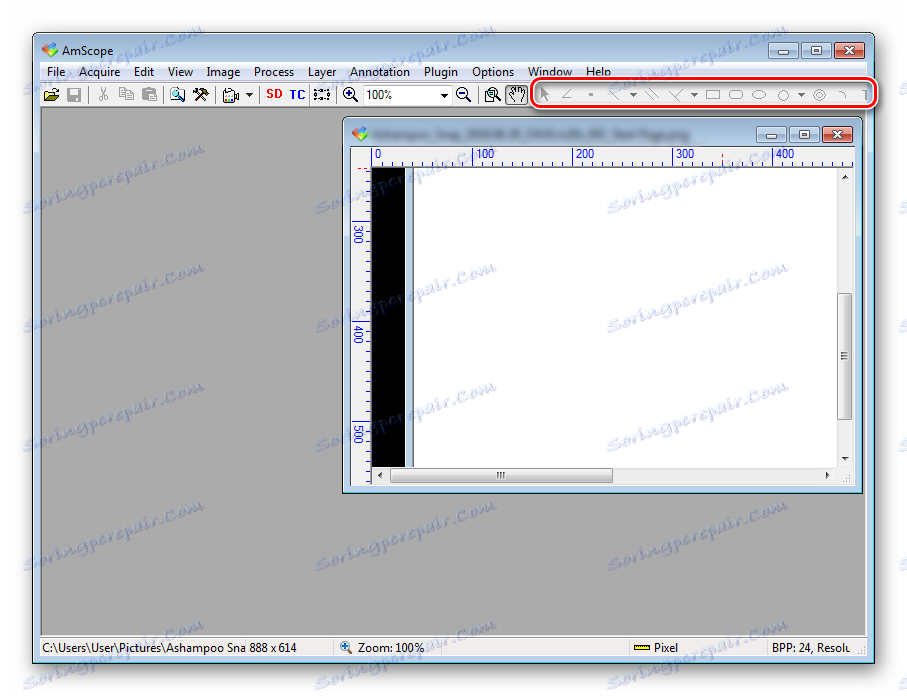
Dodavanje novog sloja
Novi sloj nastaje automatski nakon dodavanja oblika, učitavanja slike ili videozapisa. Međutim, ponekad je morate automatski izraditi postavljanjem određenih postavki. To se može učiniti kroz poseban prozor u kojem morate označiti parametre, odrediti njihovu boju i postaviti naziv za novi sloj. Bit će prikazana na alatnoj traci. Ako ga trebate postaviti iznad drugog sloja, jednostavno prijeđite na popis.

Postavljanje napomene
Iznad, već smo pregledali alatnu traku i utvrdili da ima karticu s napomenama. Sami zapisi dostupni su za pregled i konfiguraciju u odgovarajućem prozoru konfiguracije. Ovdje su svi podijeljeni u nekoliko kategorija. Možete postaviti veličinu bilježaka, postaviti broj brojeva rezultata i primijeniti dodatne parametre.
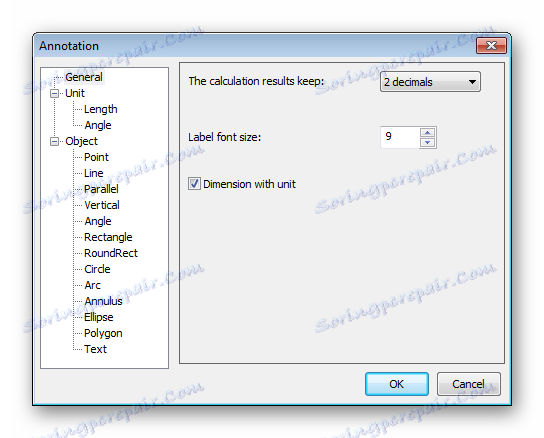
dostojanstvo
- Ugrađeni urednik slika;
- Dodaci;
- Svi elementi radnog prostora slobodno se transformiraju i premještaju;
- Podrška za popularne formate slika i videozapisa;
- Ugrađena funkcija ispisa.
mane
- Odsutnost ruskog jezika;
- Program se nudi samo nakon kupnje posebne opreme.
AmScope je dobro rješenje za vlasnike USB mikroskopa. Ugrađeni alati i značajke bit će jednostavni za početnike te će biti korisni čak i za iskusne korisnike. Slobodno transformirani elementi sučelja pomoći će optimizirati i prilagoditi program za sebe da rade udobno.